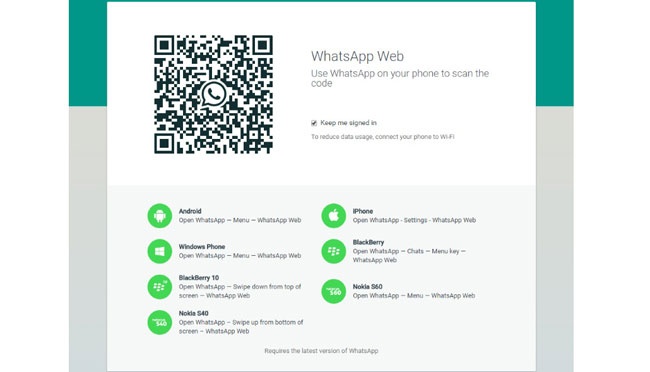Ragamutama.com – , Jakarta – Akses pesan WhatsApp Anda dengan mudah melalui WhatsApp Web, solusi praktis untuk menggunakan WhatsApp di berbagai perangkat, termasuk komputer dan ponsel. Tidak perlu aplikasi tambahan; satu akun WhatsApp dapat diakses dari beberapa perangkat secara bersamaan.
Panduan berikut menjelaskan cara menggunakan WhatsApp Web di Android, iPhone, dan komputer atau laptop Anda.
Cara Menggunakan WhatsApp Web di Ponsel Android
Berikut langkah-langkah menggunakan WhatsApp Web di dua perangkat Android yang berbeda:
- Siapkan dua ponsel Android: satu untuk WhatsApp Web, dan satu lagi sebagai ponsel utama dengan aplikasi WhatsApp terpasang.
- Di ponsel pertama, buka browser (misalnya, Chrome).
- Tekan ikon tiga titik di pojok kanan atas, lalu aktifkan “Situs Desktop”.
- Buka https://web.whatsapp.com
- Tunggu hingga kode QR muncul.
- Di ponsel kedua (ponsel utama), buka aplikasi WhatsApp.
- Ketuk ikon tiga titik > Perangkat Tertaut > Tautkan Perangkat.
- Pindai kode QR di ponsel pertama.
- Tunggu hingga proses masuk selesai; WhatsApp Web siap digunakan.
Cara Menggunakan WhatsApp Web di iPhone (Safari)
Berikut panduan untuk pengguna iPhone yang ingin memakai WhatsApp Web di iPhone lain:
- Buka Safari di iPhone pertama.
- Kunjungi https://web.whatsapp.com
- Ketuk ikon “Aa” di kiri atas bilah alamat, lalu pilih “Minta Situs Desktop”.
- Setelah kode QR muncul, siapkan iPhone kedua (dengan WhatsApp terpasang).
- Buka WhatsApp > Pengaturan > Perangkat Tertaut > Tautkan Perangkat.
- Pindai kode QR dari iPhone pertama.
- Tunggu koneksi selesai; WhatsApp Web siap digunakan.
Cara Masuk WhatsApp Web di Laptop atau PC
Untuk penggunaan di laptop atau komputer:
- Buka browser (Chrome, Firefox, Safari) dan kunjungi https://web.whatsapp.com
- Kode QR akan ditampilkan.
- Buka aplikasi WhatsApp di ponsel Anda.
- Akses menu Perangkat Tertaut > Tautkan Perangkat.
- Pindai kode QR di layar komputer.
- Setelah terhubung, Anda dapat menggunakan WhatsApp pada layar yang lebih besar.
WhatsApp Web adalah solusi ideal jika laptop Anda memiliki RAM terbatas dan tidak dapat menjalankan aplikasi WhatsApp Desktop. Fitur ini juga memungkinkan koneksi hingga lima perangkat sekaligus.
Kakak Indra Purnama, Rizki Dewi Ayu, dan Antara telah berkontribusi dalam penulisan artikel ini.
Pilihan Editor: 5 Penyebab Kode QR WhatsApp Web Gagal Dipindai